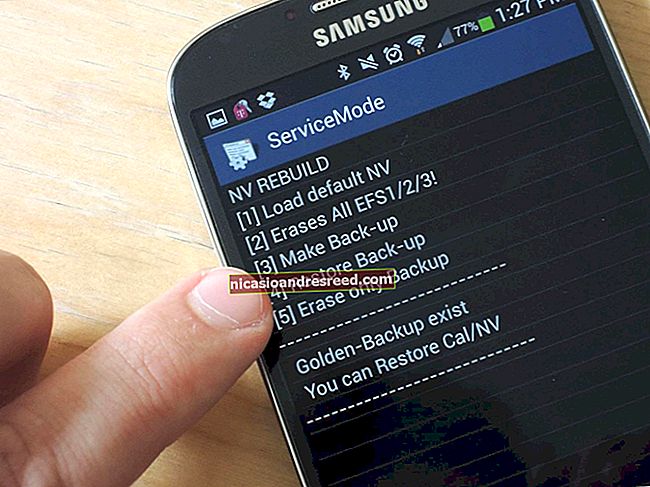Cách Cố định hoặc Ẩn các Cột và Hàng trong Google Trang tính

Số lượng hàng và cột trong bảng tính Google Trang tính của bạn càng nhiều thì càng khó sử dụng. Cố định hoặc ẩn các hàng và cột có thể giúp bảng tính của bạn dễ đọc và điều hướng hơn. Đây là cách thực hiện.
Cố định các cột và hàng trong Google Trang tính
Nếu bạn cố định các cột hoặc hàng trong Google Trang tính, nó sẽ khóa chúng vào đúng vị trí. Đây là một tùy chọn tốt để sử dụng với các bảng tính có nhiều dữ liệu, nơi bạn có thể cố định các hàng hoặc cột tiêu đề để giúp đọc dữ liệu của mình dễ dàng hơn.
Trong hầu hết các trường hợp, bạn sẽ chỉ muốn cố định hàng hoặc cột đầu tiên, nhưng bạn có thể cố định hàng hoặc cột ngay sau hàng hoặc cột đầu tiên. Để bắt đầu, hãy chọn một ô trong cột hoặc hàng bạn muốn cố định, sau đó nhấp vào Xem> Cố định từ menu trên cùng.
Nhấp vào “1 Cột” hoặc “1 Hàng” để cố định cột A hoặc hàng trên cùng 1. Ngoài ra, hãy nhấp vào “2 Cột” hoặc “2 Hàng” để cố định hai cột hoặc hàng đầu tiên.
Bạn cũng có thể nhấp vào “Lên đến cột hiện tại” hoặc “Lên đến hàng hiện tại” để cố định các cột hoặc hàng theo ô đã chọn của bạn.

Khi bạn di chuyển xung quanh bảng tính của mình, các ô đã cố định của bạn sẽ vẫn ở nguyên vị trí để bạn dễ dàng tham khảo lại.
Đường viền ô màu xám, dày hơn sẽ xuất hiện bên cạnh cột hoặc hàng được cố định để làm rõ đường viền giữa các ô đã được cố định và không được đóng băng.

Nếu bạn muốn xóa các cột hoặc hàng cố định, hãy nhấp vào Xem> Cố định và chọn “Không có Hàng” hoặc “Không có Cột” để đưa các ô này về trạng thái bình thường.

Ẩn các cột và hàng trong Google Trang tính
Nếu bạn muốn tạm thời ẩn các hàng hoặc cột nhất định, nhưng không muốn xóa chúng khỏi bảng tính Google Trang tính của mình hoàn toàn, bạn có thể ẩn chúng thay thế.
Ẩn các cột Google Trang tính
Để ẩn một cột, hãy bấm chuột phải vào tiêu đề cột cho cột bạn đã chọn. Trong menu xuất hiện, nhấp vào nút "Ẩn cột".

Sau đó, cột của bạn sẽ biến mất khỏi chế độ xem, với các mũi tên xuất hiện trong tiêu đề cột ở hai bên cột ẩn của bạn.

Nhấp vào các mũi tên này sẽ hiển thị cột và đưa nó trở lại bình thường. Ngoài ra, bạn có thể sử dụng phím tắt trong Google Trang tính để ẩn cột của mình.
LIÊN QUAN:Tất cả các phím tắt tốt nhất trên Google Trang tính
Nhấp vào tiêu đề cột để chọn nó và sau đó nhấn Ctrl + Alt + 0 trên bàn phím của bạn để ẩn nó. Việc chọn các cột ở hai bên của hàng ẩn rồi nhấn Ctrl + Shift + 0 trên bàn phím sẽ hiện cột của bạn sau đó.
Ẩn hàng Google Trang tính
Tương tự như quy trình ở trên, nếu bạn muốn ẩn một hàng trong Google Trang tính, hãy nhấp chuột phải vào tiêu đề hàng cho hàng bạn đang muốn ẩn.
Trong menu xuất hiện, nhấp vào nút "Ẩn hàng".

Hàng đã chọn của bạn sẽ biến mất, với các mũi tên đối diện xuất hiện trong các hàng tiêu đề ở hai bên.

Nhấp vào các mũi tên này để hiển thị hàng ẩn của bạn và đưa nó trở lại bình thường bất kỳ lúc nào.
Nếu bạn muốn sử dụng phím tắt, hãy nhấp vào tiêu đề hàng để chọn rồi nhấn Ctrl + Alt + 9 để ẩn hàng thay thế. Chọn các hàng ở hai bên của hàng bị ẩn và nhấn Ctrl + Shift + 9 trên bàn phím của bạn để hiện hàng đó sau đó.